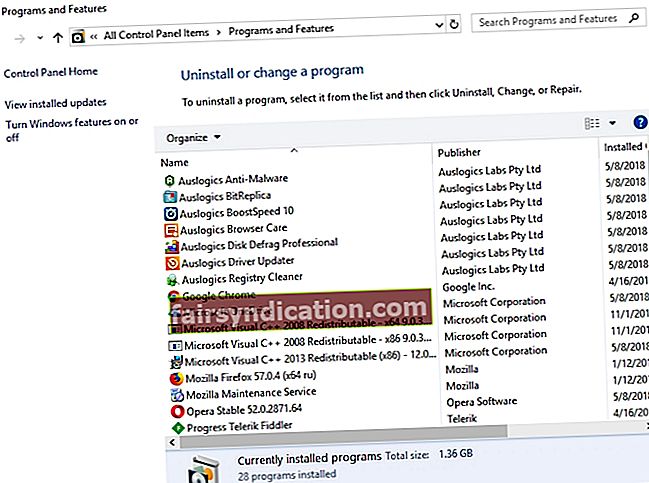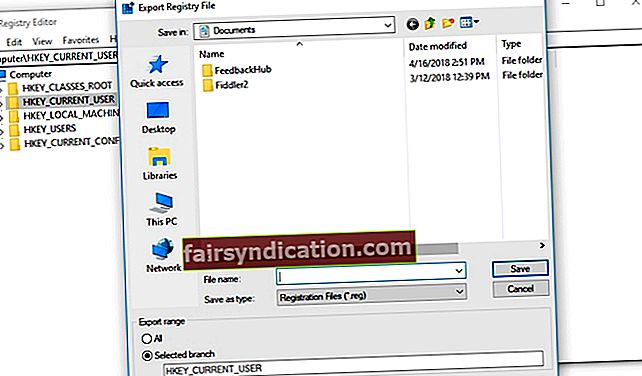‘如果你有时间要倾斜,那就有时间清洁’
雷·克罗克
为什么要保持PC清洁?
我们非常确定,计算机是必须保持整洁的环境–否则,它可能会被忽视。的确,垃圾邮件会使您的PC速度缓慢,反应迟钝,甚至容易受到多种威胁的攻击。因此,如果您的机器看起来可疑地呆滞并且动作异常,则很可能是机器充满了混乱。
为什么您的计算机变得混乱?
但是,所有垃圾从何而来?尽管听起来很奇怪,但是您的软件会生成它。关键是,您删除的有害程序不会消失无踪:它们的残余物会留在后面并阻塞您的操作系统,这将使您的计算机完全混乱。
毫无疑问,这种结果是不可取的,因为您的PC并非垃圾场。因此,了解如何从计算机中删除应用程序的剩余数据至关重要。好消息是,您来对地方了:我们将帮助您整理设备并使其性能飞跃。
P.S.如果您不想阅读全文,则可以在此处观看简短的视频短片,了解快速修复的方法:
如何从PC上删除应用剩余的方法
首先,基本上有两种方法可以从计算机中清除软件碎片。首先,您可以使用特殊的软件来自动化该过程。另一种方法是手动进行清洁。
使用特殊工具
这种方法将节省大量时间和精力,因为彻底清理需要技巧,精度和大量资源。因此,我们建议您为此目的找到可靠的第三方工具。例如,您可以使用Auslogics BoostSpeed:此功能强大的实用程序将检查Windows中是否存在垃圾,注册表问题,速度降低问题和漏洞,然后对OS进行调整以实现最佳性能。

手动清除PC上剩余的软件
如果您想自己处理问题,则可以自己清理系统。这是我们有关如何删除软件残余的详细指南:
步骤1.使用控制面板卸载程序
- 打开“开始”菜单,然后找到“控制面板”选项。
- 单击控制面板。导航到程序。
- 单击程序和功能。
- 找到您要卸载的软件。
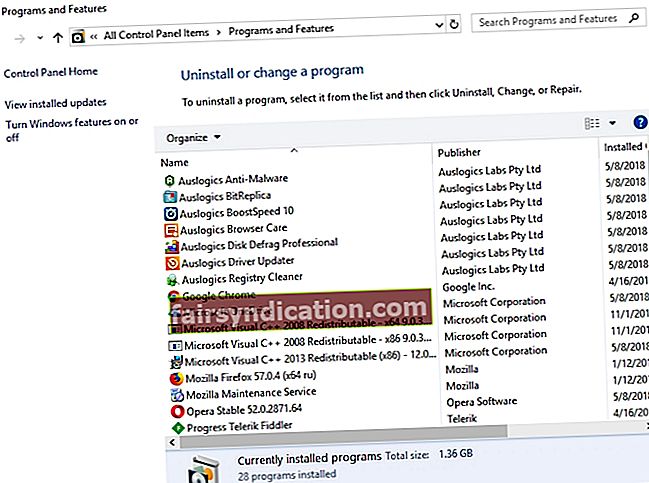
- 点击卸载。等待卸载过程完成。
- 清除所有内容以继续并退出控制面板。
步骤2.检查“程序文件”和AppData文件夹
- 按键盘上的Windows徽标键+ S快捷键。
- 在搜索框中键入%programfiles%。
- 程序文件文件夹将打开。
- 查看是否有任何文件夹带有已卸载软件的名称。删除此类文件夹。
- 将%appdata%插入搜索。您将被带到AppData文件夹。
- 从此列表重复步骤4。
第3步。清理您的Windows注册表
请记住,修改注册表时应格外小心,因为一个错误的举动足以使您的系统陷入困境。因此,我们强烈建议您使用可靠的注册表维护实用程序。例如,Auslogics注册表清理器是一个免费工具,它将删除系统注册表中的所有剩余键和条目,以便您可以使用速度明显更快的计算机。

但是,如果您仍然希望自己编辑注册表,请确保备份所有重要数据,以防万一。将文件保存到外部存储设备或将其迁移到另一台计算机是防止永久性数据丢失的最简单方法之一。
您还应该备份注册表–您知道,事情并非总是按计划进行。这是执行注册表备份的方法:
- 同时按Windows徽标和S键。
- 在搜索中输入“ regedit.exe”(不带引号)。然后按Enter。
- 进入注册表编辑器后,选择要备份的内容。
- 点击文件。然后选择导出。
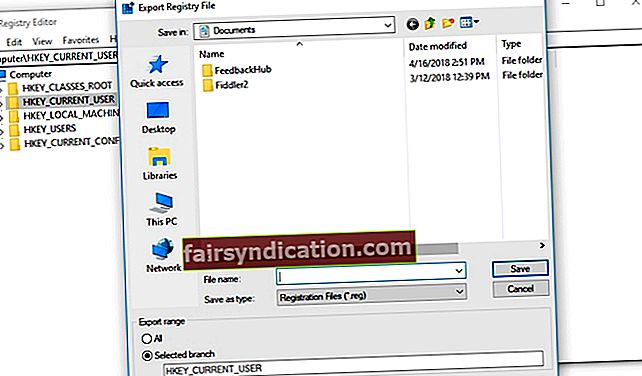
- 您应该给备份文件起一个名字。
- 选择您想要保存文件的位置。
要还原您的注册表,请执行以下操作:
- 转到注册表编辑器,然后单击“文件”。
- 选择导入选项。找到并还原您的备份文件。
现在是时候从Windows注册表中删除不需要的密钥了:
- 打开您的注册表编辑器。
- 找到以下键:
- HKEY_CURRENT_USER \软件
- HKEY_LOCAL_MACHINE \ SOFTWARE
- HKEY_USERS \ .DEFAULT \ Software
- 如果您的PC运行Windows的64位版本,则还需要检查HKEY_LOCAL_MACHINE \ SOFTWARE \ Wow6432Node密钥。
- 浏览上面提到的密钥,看看是否可以找到带有已卸载程序名称的任何密钥。删除此类密钥。
当尝试在注册表编辑器中删除密钥时,您可能会收到以下消息:“无法删除密钥:删除密钥时出错”。不用担心,因为您可以轻松解决此问题。您需要做的是获取有问题的密钥的所有权,我们将向您展示如何做到这一点:
- 右键单击您未能删除的密钥,然后选择“权限”。
- 然后选择“高级”选项。
- 如果您是Windows 7用户:
- 转到“所有者”选项卡。
- 找到“将所有者更改为:”部分,然后选择您的用户名。
- 另外,选中“替换子容器和对象的所有者”。
- 单击“应用”,然后单击“确定”保存更改。
- 那些运行Windows 10的用户:
- 导航到“所有者”部分,然后单击“更改”。
- 在“选择用户或组”窗口中,转到“输入要选择的对象名称”区域,然后输入您的用户名。
- 确保单击“检查名称”按钮。然后单击“确定”。
- 显示权限窗口将打开。在“安全性”选项卡中,转到“组或用户名”框,然后从列表中选择您的用户名。
- 转到“管理员权限”部分。选中允许完全控制。
- 单击“应用”,然后单击“确定”以保存更改。
现在,您可以删除拥有所有权的注册表项。
步骤4.删除计算机上剩余的临时文件
为此,您应该清空Temp文件夹:
- 通过按Windows徽标键+ S快捷方式打开“搜索”框。
- 在搜索中输入“%temp%”(不带引号)。按Enter键。清空文件夹。
- 然后在搜索栏中输入“ temp”(不带引号)。按下Enter键。也清空此文件夹。
- 就是这个。系统中没有遗留已删除软件的痕迹。
我们的提示是否有用?
我们期待您的反馈!